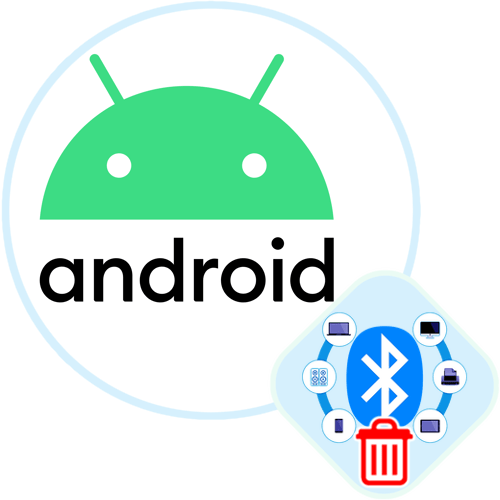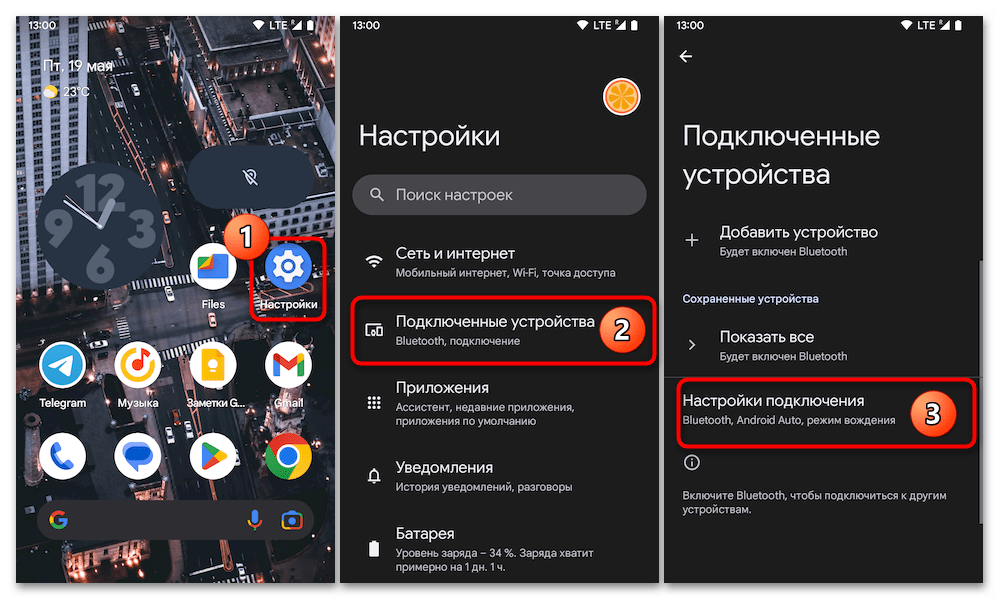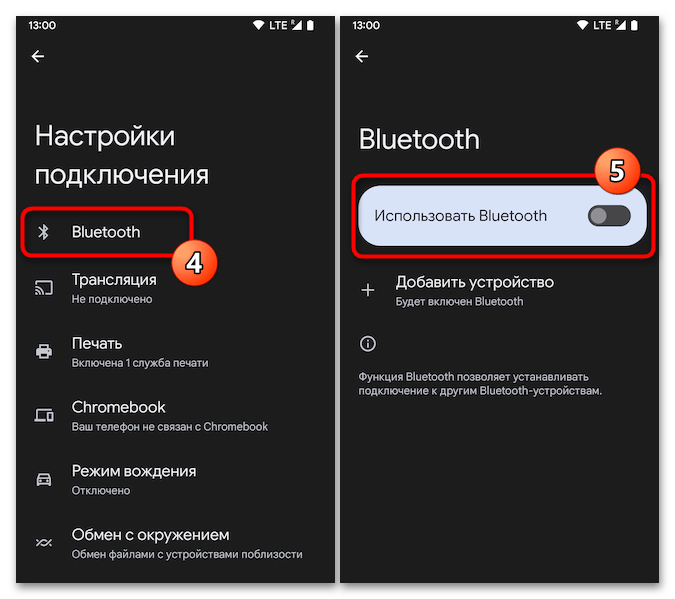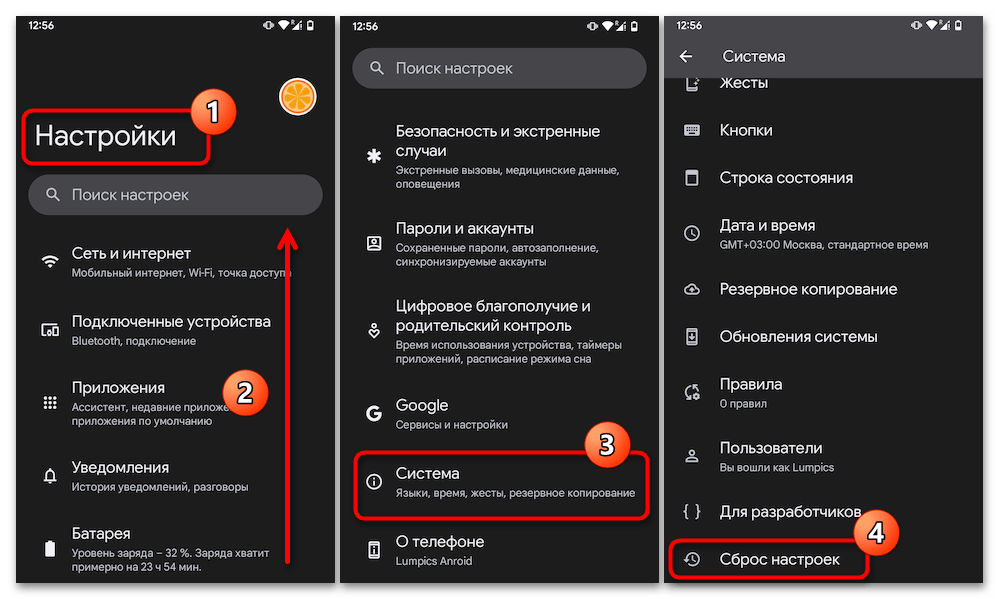- Удаление информации об устройстве Bluetooth с мобильного устройства или компьютера
- Мобильные устройства Android (смартфон, планшет)
- Мобильные устройства iOS (iPhone, iPad)
- Компьютеры с Windows 11
- Компьютеры с Windows 10
- Компьютеры с Windows 8.1
- Компьютеры с Windows 7
- Компьютеры Macintosh
- Как удалить Bluetooth устройство с Android
- Возможные ситуации
- Инструкции
- Отключение одного из аппаратов
- Удаление всех устройств
- Bluetooth-устройства для Android: Видео
- Удаление Bluetooth-устройств в ОС Android
- Вариант 1: «Чистый» Android
- Вариант 2: Оболочки от производителей
- Способ 2: Сброс сетевых настроек
Удаление информации об устройстве Bluetooth с мобильного устройства или компьютера
Выберите устройство и выполните указанные ниже действия для удаления информации о сопряженном устройстве Bluetooth с мобильного устройства или компьютера. Действия могут отличаться в зависимости от устройства или операционной системы. Более подробную информацию вы можете узнать из руководства пользователя к вашему устройству или обратившись к изготовителю.
Мобильные устройства Android (смартфон, планшет)
- Проведите пальцем вверх от нижнего края экрана.
- Коснитесь значка Настройки.
- Выберите Подключенные устройства или Подключение устройства.
- Выберите Ранее подключенные устройства или Bluetooth.
- Если функция Bluetoothвыключена, включите ее.
- На мобильном устройстве отобразится список сохраненных устройств Bluetooth.
- Коснитесь значка (Настройки/шестеренка) рядом с именем устройства, сопряжение которого необходимо удалить.
- Нажмите УДАЛИТЬ.
- Выберите Забыть устройство, если отображается другое меню.
Мобильные устройства iOS (iPhone, iPad)
- На начальном экране нажмите Настройки.
- В меню Настройки коснитесь Bluetooth.
- Если функция Bluetoothвыключена, включите ее.
- На мобильном устройстве отобразится список сохраненных устройств Bluetooth.
- Коснитесь значка (Информация) рядом с именем устройства, сопряжение которого необходимо удалить.
- Коснитесь Забыть это устройство.
Компьютеры с Windows 11
- В меню Пуск щелкните значок (Параметры).
- Выберите Bluetooth и устройства.
- Если функция Bluetoothвыключена, включите ее.
- В меню Звук выберите (меню) справа от имени устройства, сопряжение с которым требуется удалить.
- Выберите Удалить устройство → Да.
Компьютеры с Windows 10
- В меню Пуск щелкните значок (Параметры/шестеренка).
- Щелкните Устройства.
- В меню Устройства щелкните Bluetooth и другие устройства.
- Если функция Bluetoothвыключена, включите ее.
- На компьютере отобразится список сохраненных устройств Bluetooth.
- Щелкните на устройстве, сопряжение которого необходимо удалить.
- Нажмите Удалить устройство.
Компьютеры с Windows 8.1
- В меню Пуск щелкните значок (Параметры/шестеренка).
- Щелкните Изменение параметров компьютера.
- В меню Параметры ПК щелкните Компьютер иустройства.
- В меню Компьютер иустройства щелкните Bluetooth.
- Если функция Bluetoothвыключена, включите ее.
- На компьютере отобразится список сохраненных устройств Bluetooth.
- Щелкните на устройстве, сопряжение которого необходимо удалить.
- Щелкните Удалить устройство.
Компьютеры с Windows 7
- Щелкните Панель управления.
- В меню Оборудование и звук щелкните Устройства и принтеры.
- Щелкните правой кнопкой мыши на устройстве, сопряжение которого необходимо удалить, затем щелкните Удалить устройство.
Компьютеры Macintosh
- Щелкните значок (Apple).
- Щелкните Системные настройки.
- Щелкните Bluetooth.
- На компьютере отобразится список сохраненных устройств Bluetooth.
- Если функция Bluetoothвыключена, включите ее.
- Щелкните на устройстве, сопряжение которого необходимо удалить.
- Щелкните значок (Удалить) рядом с именем устройства.
Для просмотра этого видео в Youtube примите все файлы cookie.
Зайдите в настройки файлов cookie ниже и включите сохранение файлов cookie для Youtube в разделе «Функциональные».
Как удалить Bluetooth устройство с Android
У обладателей планшетов или смартфонов на ОС Android, которые имеют на борту Bluetooth модуль, может возникнуть ситуация, когда необходимо будет удалить Bluetooth устройство с Androidпо каким-либо из причин. Далее мы подробнее рассмотрим ситуации и методы удаления подключенных девайсов.
Возможные ситуации
Проблема может возникнуть при заполнившемся списке подключенных устройств. Возможно, вы замечали, что при приеме или отправке файлов на некоторые устройства одни это делают сразу (нужно лишь выполнить поиск, найти его и отправить), а другие перед отправкой еще просят ввести какой-то код на обеих девайсах и предварительно подтвердить сопряжение, а лишь потом начинают отправлять данные.
Последний описанный вариант является так называемой проверкой подлинности. То есть это защита от того, чтобы вы по ошибке не отправили какие-то важные или секретные файлы не тому человеку, поэтому и приходится вводить проверочный код. Каждое такое сопряжение сохраняется в памяти, что позволит подключить несколько Bluetooth устройств.
На некоторых моделях (в основном на старых версиях Android) эта память ограничена, чаще всего 20 девайсами, и, когда она заполняется, последующее новое сопряжение становится невозможным без удаления одного из старых Bluetooth устройств на вашем Android.
Сохраненный смартфон в памяти вашего девайса в следующий раз уже будет автоматически подключаться без какого-либо вопроса, выполнять отправку или прием файлов. Если вы не хотите этого, тогда это устройство также нужно будет убрать из списка. А если вдруг после передумаете, снова его сохранить можно будет, повторно переподключившись и введя проверочный код.
Инструкции
Ниже приведены два варианта устранения возникшей проблемы.
Отключение одного из аппаратов
Чтобы стереть лишнее устройство, выполните следующее:
- Нажмите на качельку справа сверху для перевода беспроводного модуля в активный режим и отображения списка запомнившихся устройств.
Если же необходимо стереть абсолютно все девайсы, данный способ не является практичным. Для этого предлагаем ознакомиться со вторым способом.
Удаление всех устройств
Для того чтобы очистить список Bluetooth устройств на Android, выполните следующее:
Bluetooth-устройства для Android: Видео

Удаление Bluetooth-устройств в ОС Android
Удаление подключённых (и, одновременно, подключаемых без дополнительного подтверждения) по Bluetooth к Android-смартфону или планшету устройств – достаточно простая процедура. Осуществляется она в большинстве случаев с помощью инструментария управления беспроводным модулем в «Настройках» операционной системы, там же, где выполняется сопряжение девайсов с использованием рассматриваемой связи.
Вариант 1: «Чистый» Android
Принцип управления Bluetooth-подключениями в Android сформировался очень давно и един во всех версиях мобильной операционки (в примере далее – 13-я). В общем случае, чтобы решить озвученную в заголовке статьи задачу, следует действовать по такой инструкции:
- Включите модуль Bluetooth на своём Андроид-девайсе и перейдите на страницу его настроек. Сделать это возможно минимум двумя путями:
Откройте «Настройки» смартфона или планшета, переместитесь в их раздел «Подключённые устройства». На открывшемся экране тапните «Настройки подключения».
Выберите «Bluetooth» в отобразившемся списке, переведите переключатель «Использовать Bluetooth» в положение «Включено».
Далее вернитесь на два шага «Назад» — к странице «Подключённые устройства» в «Настройках» ОС Android. 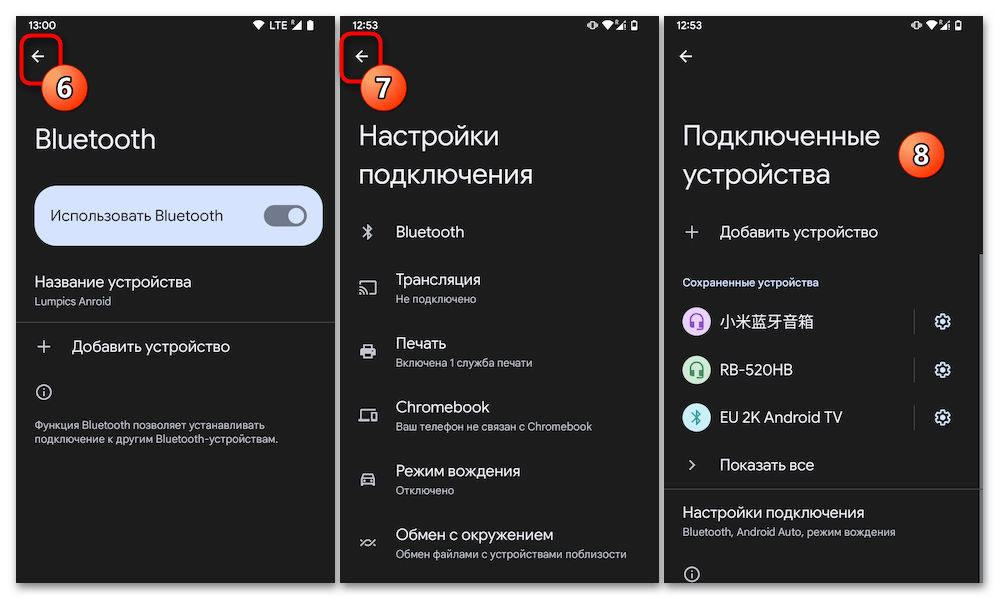
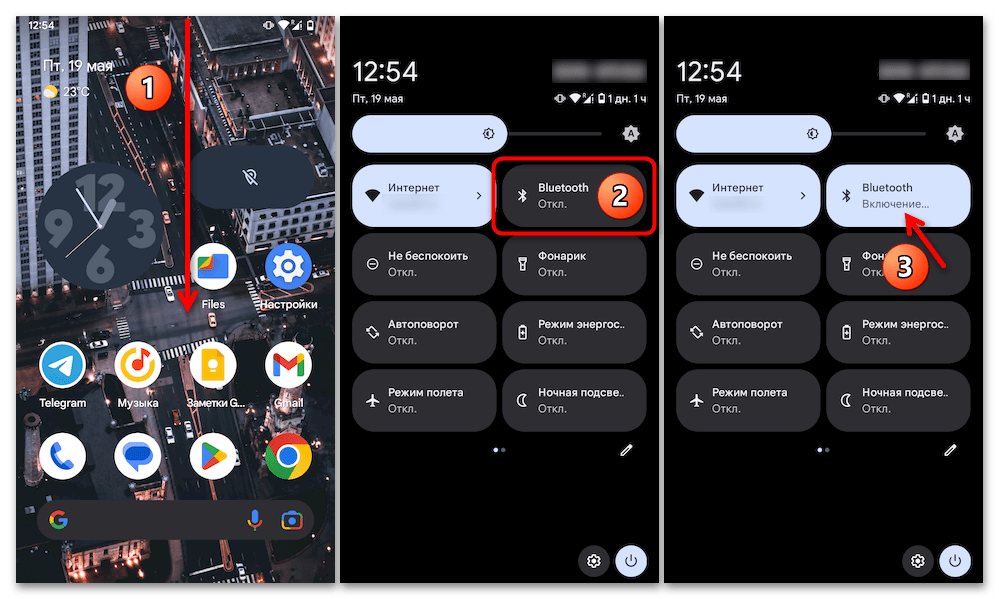 Далее нажмите на элемент «Bluetooth» в панели длительно – это откроет целевую в нашем случае страницу управления беспроводными подключениями в «Настройках» ОС Андроид.
Далее нажмите на элемент «Bluetooth» в панели длительно – это откроет целевую в нашем случае страницу управления беспроводными подключениями в «Настройках» ОС Андроид. 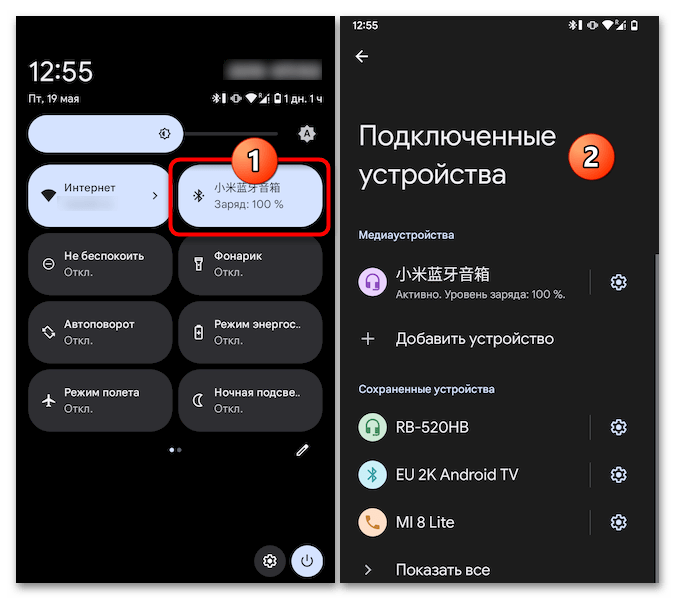
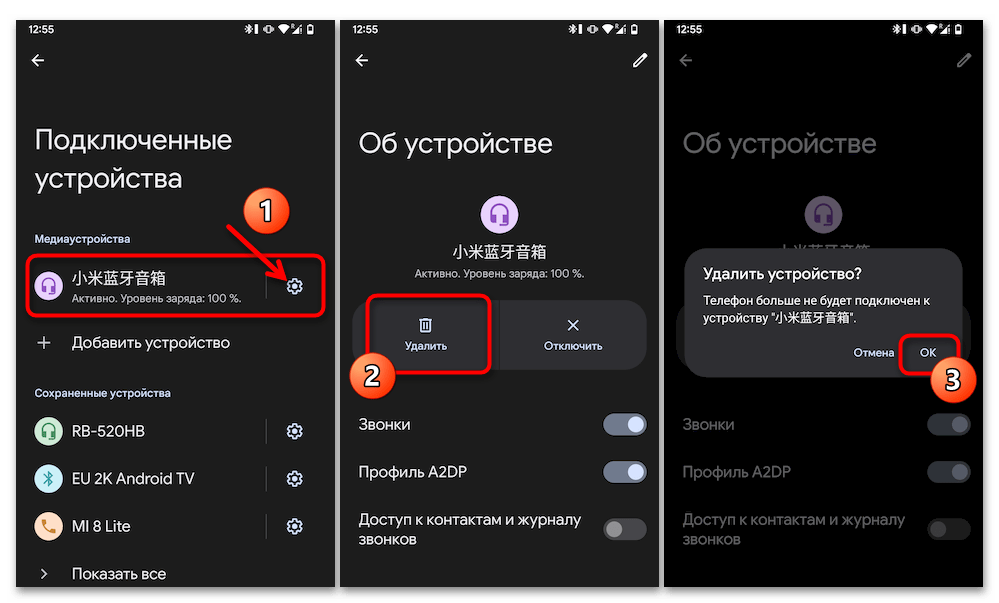
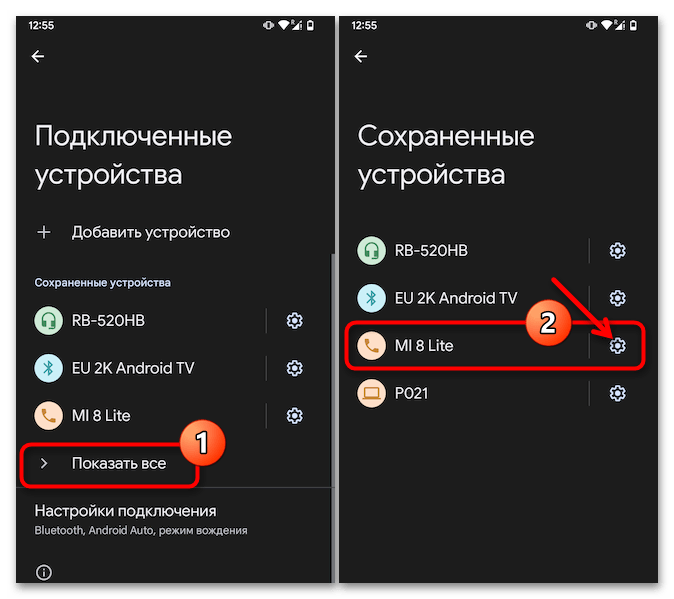 Далее аналогично удалению подсоединённого к Bluetooth-модулю смартфона/планшета в реальном времени устройства: коснитесь «Удалить» на экране управления подключением и затем нажмите «ОК» в окошке с запросом о серьёзности ваших намерений.
Далее аналогично удалению подсоединённого к Bluetooth-модулю смартфона/планшета в реальном времени устройства: коснитесь «Удалить» на экране управления подключением и затем нажмите «ОК» в окошке с запросом о серьёзности ваших намерений. 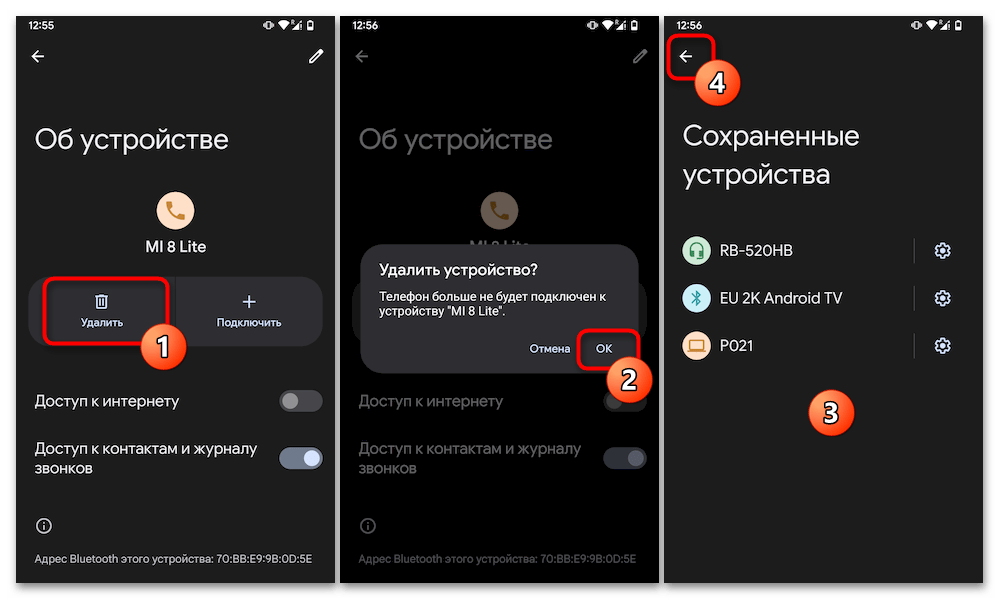
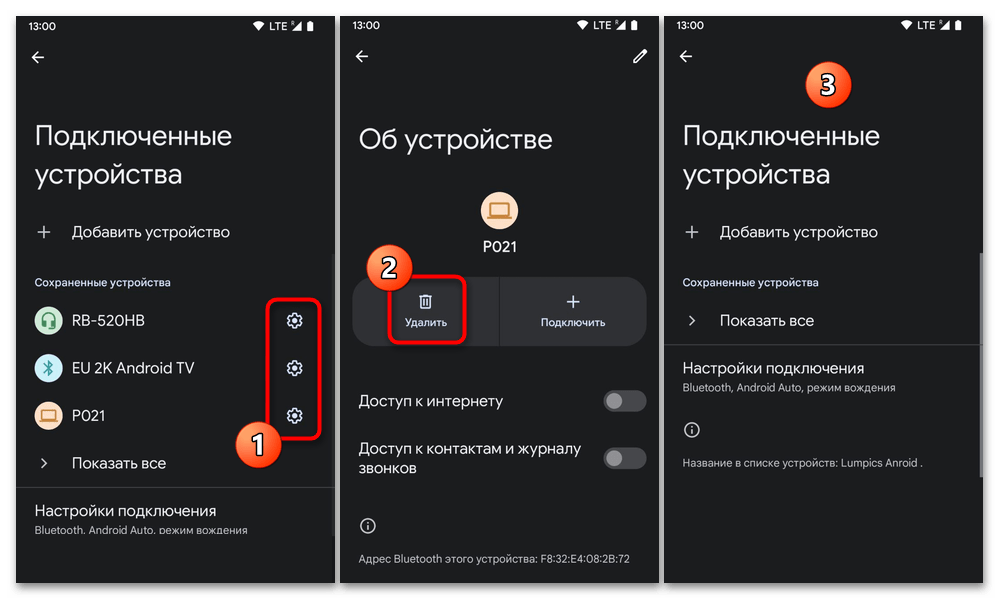
Вариант 2: Оболочки от производителей
На тех устройствах, где в изначальный интерфейс Android (и, возможно, структуру «Настроек» ОС) производителем внесены изменения, принцип удаления Bluetooth-девайсов из перечня подключённых/подключаемых тот же, что описан выше, однако процесс может отличаться визуально (иногда существенно). То есть вы можете столкнуться с отличными от рассмотренных в этой статье ранее названиями пунктов меню и внешним видом элементов управления функциями операционки, но не логикой реализации нужной нам процедуры. Далее продемонстрируем указанное положение вещей на примере управляющей практически всеми смартфонами Xiaomi и суббрендов компании (Redmi, POCO) Android-оболочки MIUI.
- Свайпом вниз от верхней кромки экрана вызовите «Центр управления» MIUI (в старых версиях операционки – «Панель быстрого доступа»). Если это ещё не выполнено, тапом по кнопке «Bluetooth», включите модуль беспроводной связи.
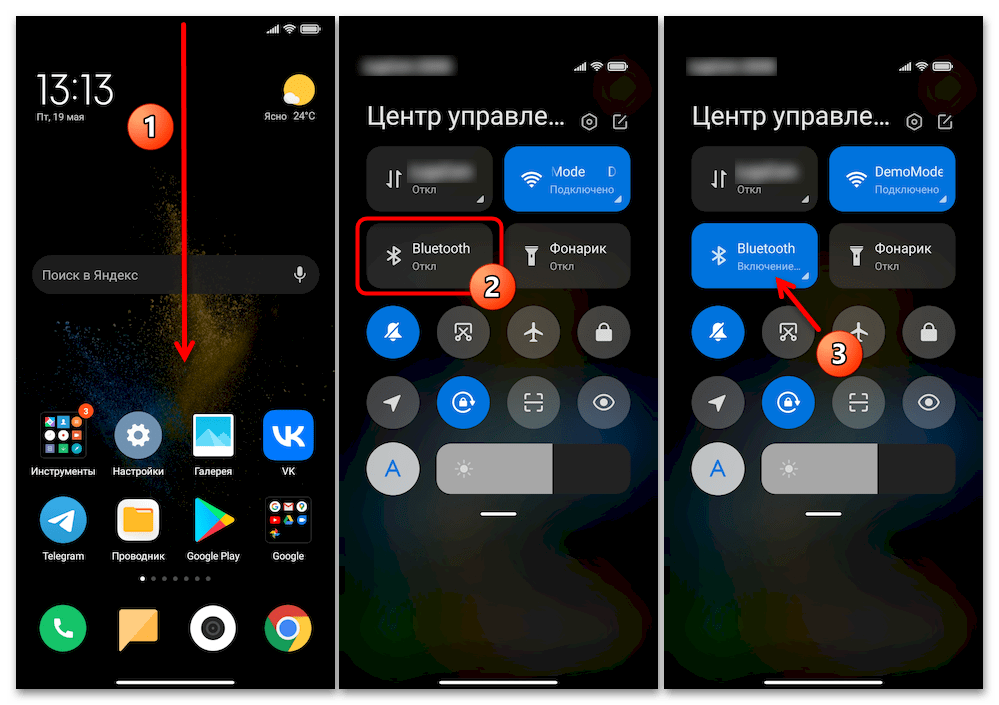
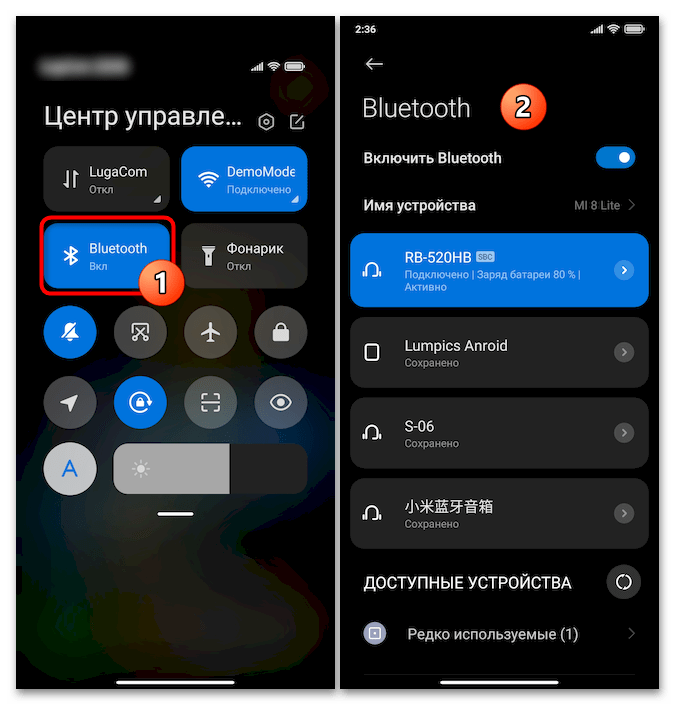
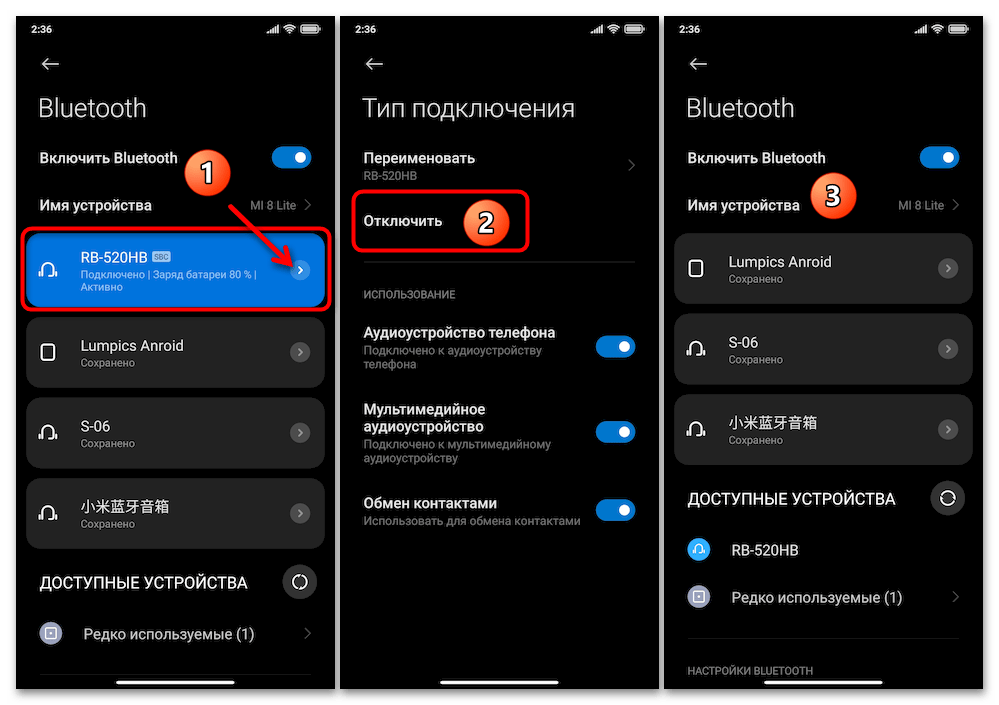
Способ 2: Сброс сетевых настроек
Удаление сведений обо всех ранее сопряженных по Bluetooth девайсах из Android является неотъемлемой частью процесса сброса сетевых параметров девайса к установленным при его производстве значениям.
Подробнее: Сброс сетевых настроек на Android-устройствах
Таким образом, если вам необходимо избавиться от списка ранее подключаемых к вашему смартфону или планшету Bluetooth-устройств полностью и за одну операцию, вы можете воспользоваться описанной в статье по ссылке выше и, в подавляющем большинстве случаев интегрированной в операционку, функцией. Учтите, что помимо быстрого и кардинального решения нашей текущей задачи «Сброс сети» на Android приведёт к удалению с девайса и не относящихся к ней сведений (например, паролей от точек доступа Wi-Fi), поэтому применять такой подход к удалению Блютуз-девайсов следует взвешенно и осознано.